怎么更改电脑开机壁纸
更新时间:2024-03-17 13:56:51作者:yang
在如今的数字时代,电脑已经成为我们生活中不可或缺的一部分,每次开机后都面对着相同的开机壁纸可能让人感到乏味。幸运的是对于Windows 10用户来说,更改开机壁纸设置变得非常简单。无论是为了个性化自己的电脑,还是为了给自己带来一些新鲜感,修改开机壁纸都是一个很好的选择。Win10如何修改开机壁纸设置呢?让我们一起来了解一下吧。
操作方法:
1.右键点击桌面左下角的开始按钮,在弹出的菜单中选择“设置”菜单项。
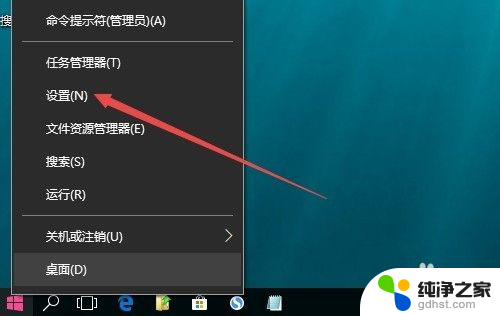
2.这时会打开Windows10设置窗口,点击窗口中的“个性化”图标。
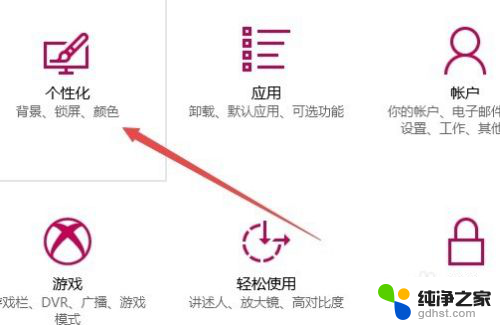
3.在打开的个性化窗口中,点击左侧边栏的“锁屏界面”菜单项。
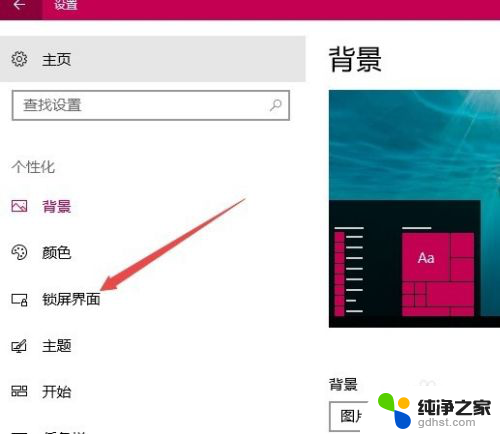
4.在右侧新打开的窗口中,点击背景下拉菜单。在弹出菜单中选择“图片”菜单项。
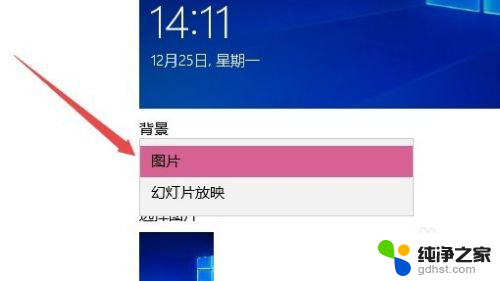
5.接着点击下面的“浏览”按钮,选择要设置为开机壁纸的图片。
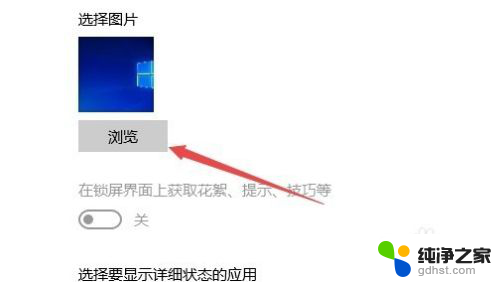
6.最后找到下面的“在登录屏幕上显示锁屏界面背景图片”一项,把其下的开关设置为“开”的状态。这样就可以把自己喜欢的图片设置为开机壁纸了。
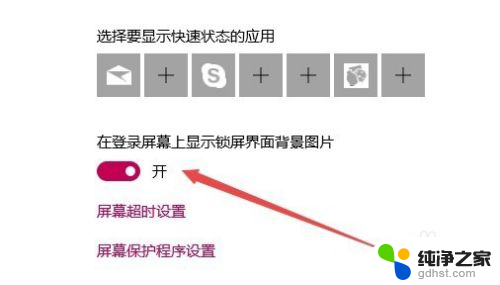
以上就是如何更改电脑开机壁纸的全部内容,如果您遇到相同问题,可以按照本文中介绍的步骤进行修复,希望对大家有所帮助。
- 上一篇: 电脑文件夹里的图片为什么显示不出来
- 下一篇: 笔记本电脑怎么调刷新率
怎么更改电脑开机壁纸相关教程
-
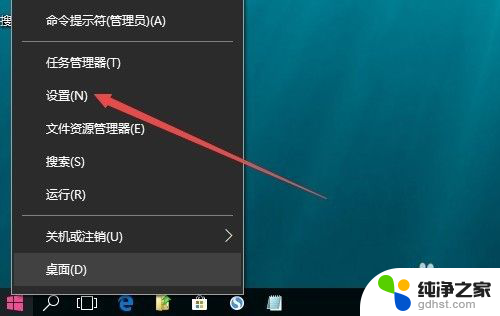 怎么更换电脑开机壁纸
怎么更换电脑开机壁纸2024-02-02
-
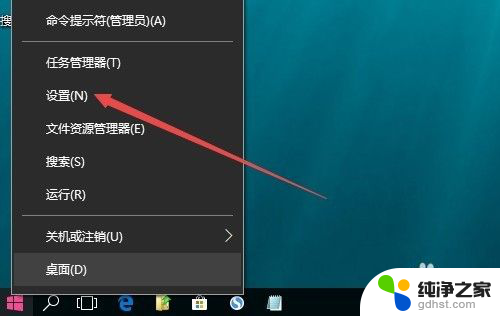 笔记本电脑开机壁纸怎么设置
笔记本电脑开机壁纸怎么设置2023-11-16
-
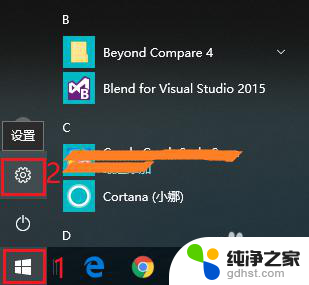 电脑壁纸锁屏怎么设置?
电脑壁纸锁屏怎么设置?2024-03-08
-
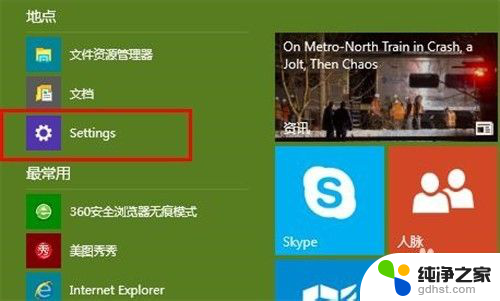 win10如何更换锁屏壁纸
win10如何更换锁屏壁纸2024-02-09
win10系统教程推荐